كيفية إضافة علامة مائية تلقائيًا إلى الصور على Android
نشرت: 2021-03-10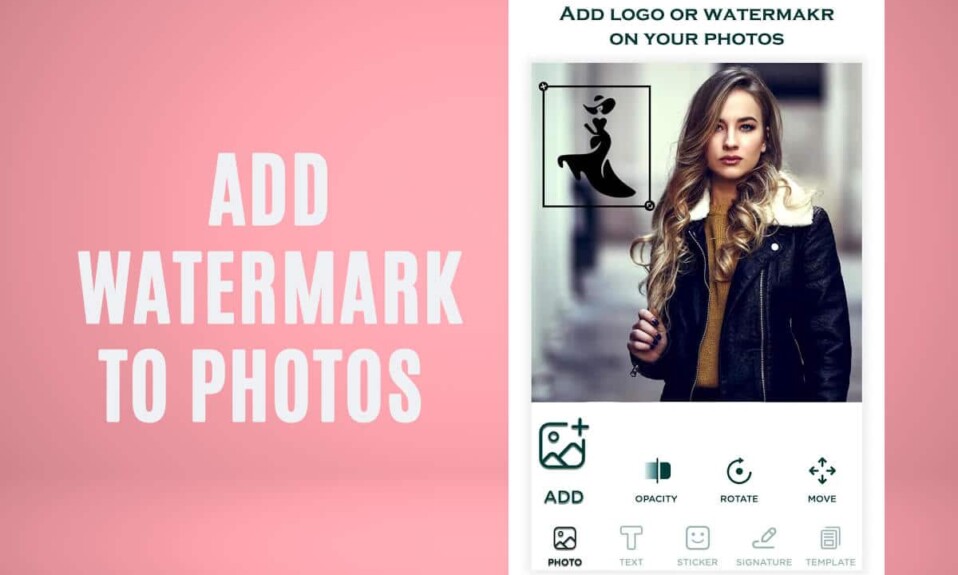
قد تكون هناك عدة أسباب وراء حاجتك إلى علامة مائية على صورك. تعد العلامات المائية على الصور مفيدة جدًا إذا كنت ترغب في الوصول إلى العديد من المستخدمين على منصات التواصل الاجتماعي أو لا تريد أن يأخذ أي شخص آخر أرصدة لمهاراتك في التصوير الفوتوغرافي. ومع ذلك ، فإن السؤال هو كيفية إضافة علامة مائية تلقائيًا إلى الصور على Android ؟ حسنًا ، لا تقلق ، لقد حصلنا على دعمك من خلال دليلنا الذي يمكنك التحقق منه لإضافة علامات مائية شخصية بسرعة إلى صورك.
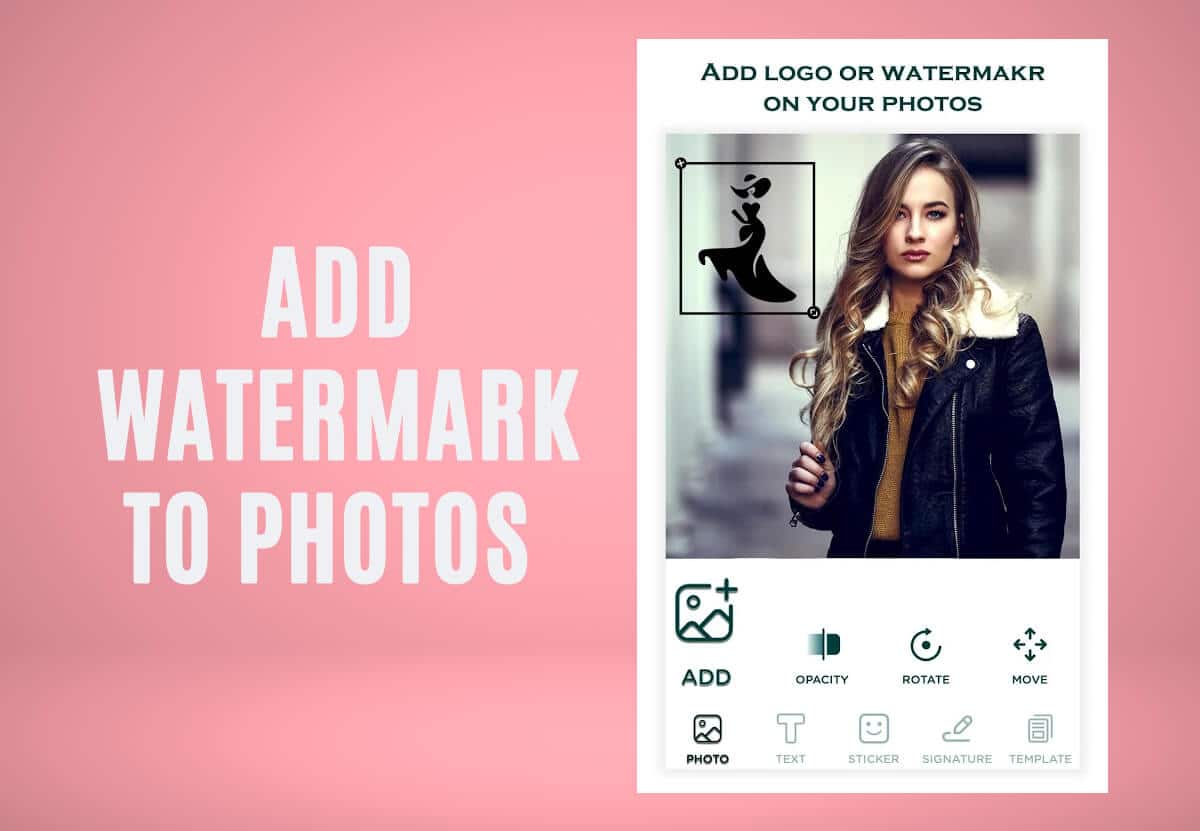
محتويات
- كيفية إضافة علامة مائية تلقائيًا إلى الصور على Android
- كيف يمكنني إضافة علامة مائية إلى صوري على Android؟
- الطريقة الأولى: استخدم إضافة علامة مائية مجانًا
- الطريقة 2: استخدام العلامة المائية
- الطريقة الثالثة: استخدم صورة العلامة المائية
- الطريقة الرابعة: استخدم إضافة علامة مائية على الصور
كيفية إضافة علامة مائية تلقائيًا إلى الصور على Android
كيف يمكنني إضافة علامة مائية إلى صوري على Android؟
يمكنك بسهولة إضافة علامة مائية إلى صورك على Android باستخدام تطبيقات الجهات الخارجية التي يمكنك تثبيتها من متجر Google play . هذه التطبيقات مجانية وسهلة الاستخدام. يمكنك استخدام تطبيقات مثل:
- أضف علامة مائية على الصور
- أضف علامة مائية مجانًا
- صورة مائية
ندرج بعضًا من أفضل تطبيقات الجهات الخارجية التي يمكنك استخدامها لإضافة علامات مائية بسهولة إلى صورك على جهاز Android.
الطريقة الأولى: استخدم إضافة علامة مائية مجانًا
يعد تطبيق إضافة علامة مائية مجانًا أحد أفضل التطبيقات لإضافة علامات مائية إلى صورك. كما يوحي الاسم ، هذا التطبيق مجاني تمامًا للاستخدام ، ويمكنك تثبيته بسهولة على جهاز Android الخاص بك. يتيح لك هذا التطبيق تخصيص العلامة المائية الخاصة بك ، حيث يمكنك تغيير الخطوط واللون وحتى إضافة تأثيرات متنوعة . علاوة على ذلك ، يوجد قسم علامة مائية مدمج يمكنك تجربته لصورك. دعنا نرى كيف يمكنك إضافة علامة مائية إلى الصور على Android باستخدام هذا التطبيق:
1. توجه إلى متجر Google Play وقم بتثبيت "Add Watermark Free".
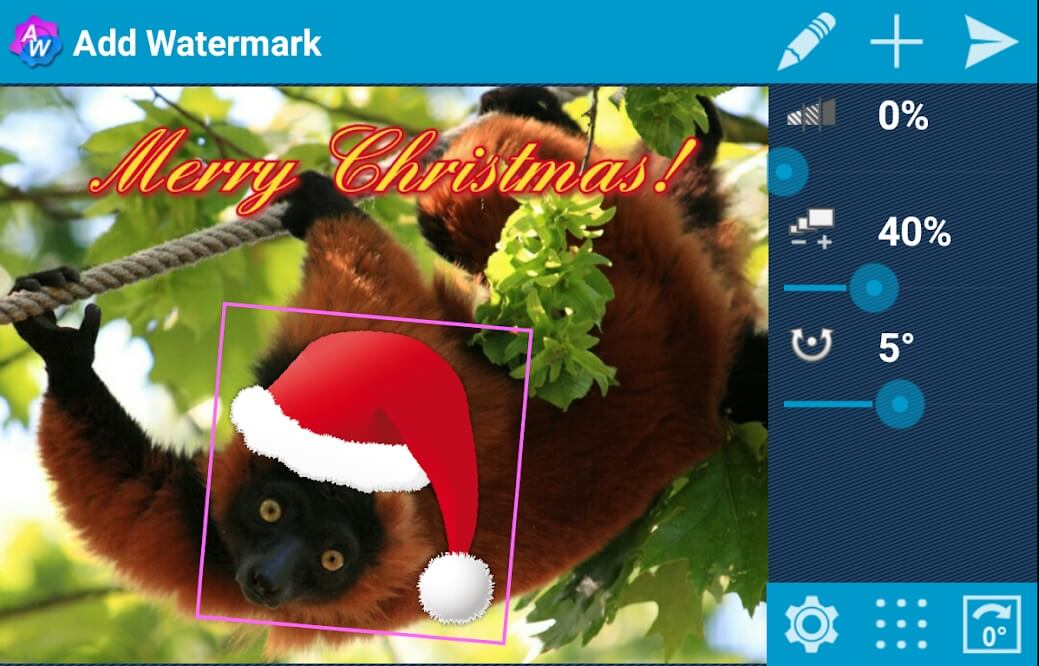
2. قم بتشغيل التطبيق ومنح الأذونات اللازمة ، ثم انقر فوق رمز علامة الجمع أو " حدد صورة المصدر " لتحديد صورتك.
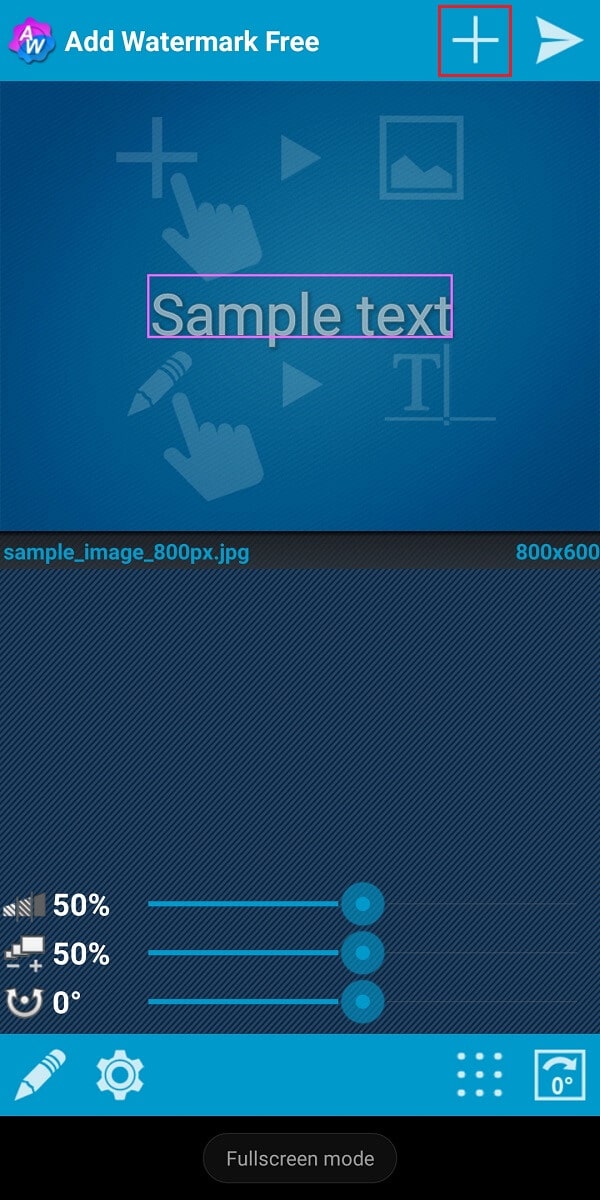
3. ستظهر نافذة بها خيارات تحميل صورة أو التقاط صورة أو معالجة صور متعددة. حدد خيارًا للمتابعة .
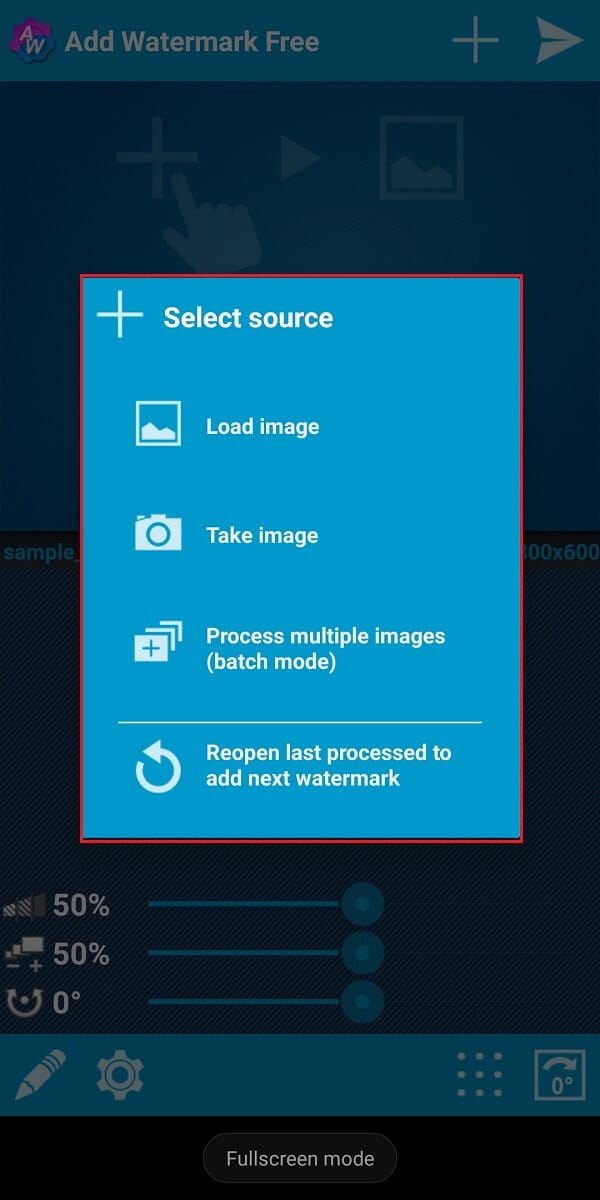
4 .. الآن ، اضغط مطولاً على " نموذج النص " أو اضغط على أيقونة الترس للوصول إلى جميع الإعدادات ثم اضغط على نص أو صورة من أعلى الشاشة.
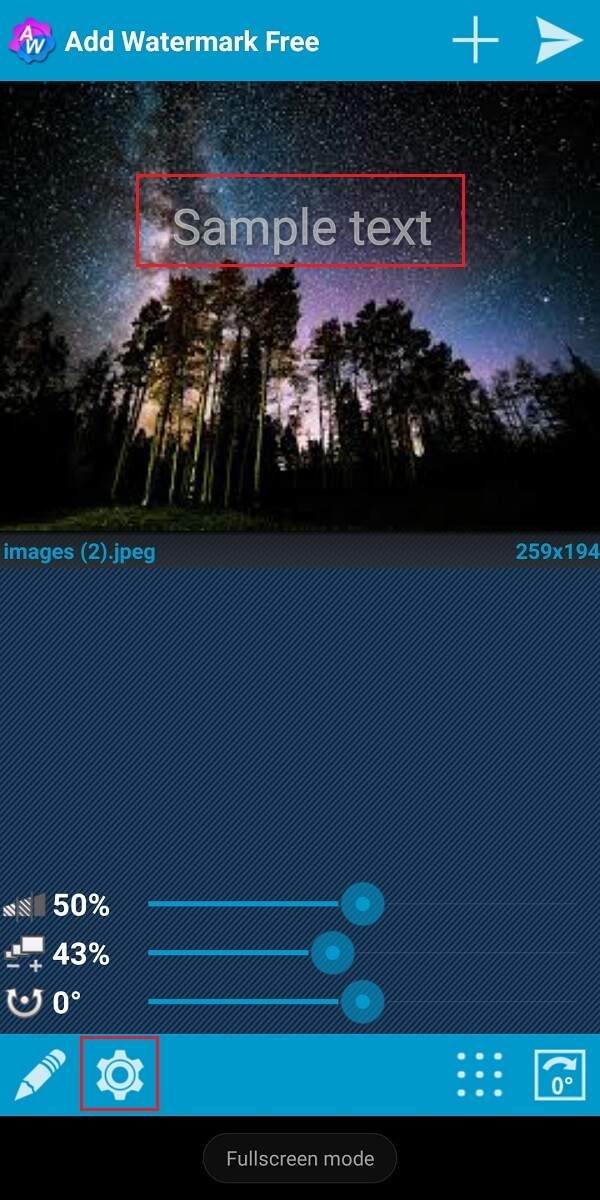
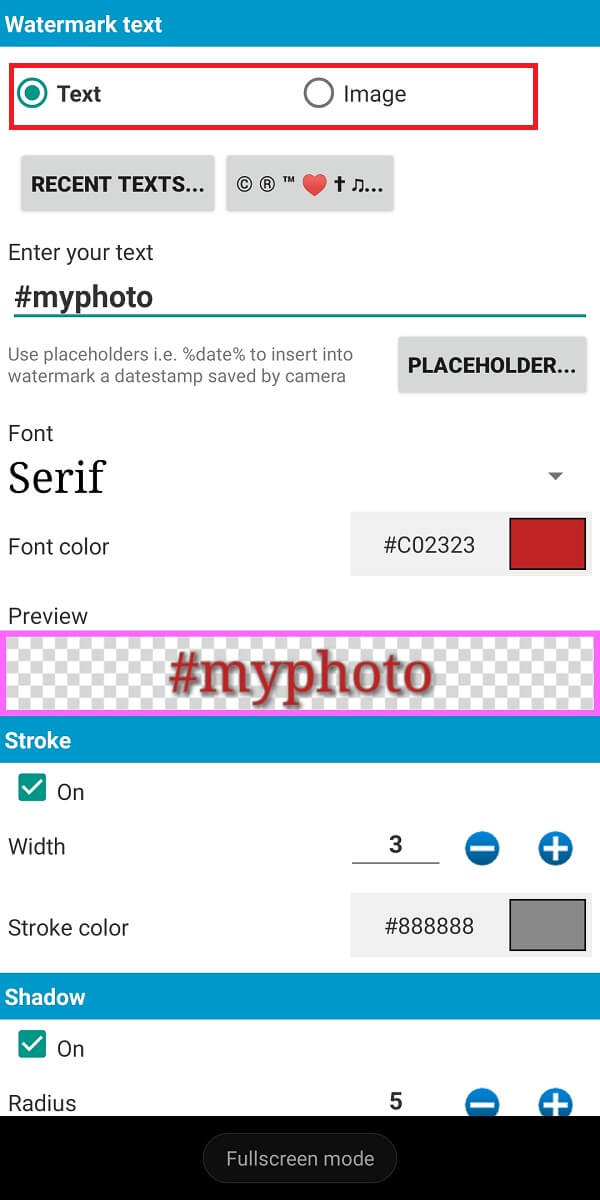
5. أخيرًا ، يمكنك تغيير الخطوط ولون الخط وتغيير حجم العلامة المائية والمزيد. يمكنك أيضًا التحقق من معاينة العلامة المائية الخاصة بك والنقر فوق أيقونة التجزئة من أسفل الشاشة لحفظ العلامة المائية الخاصة بك.
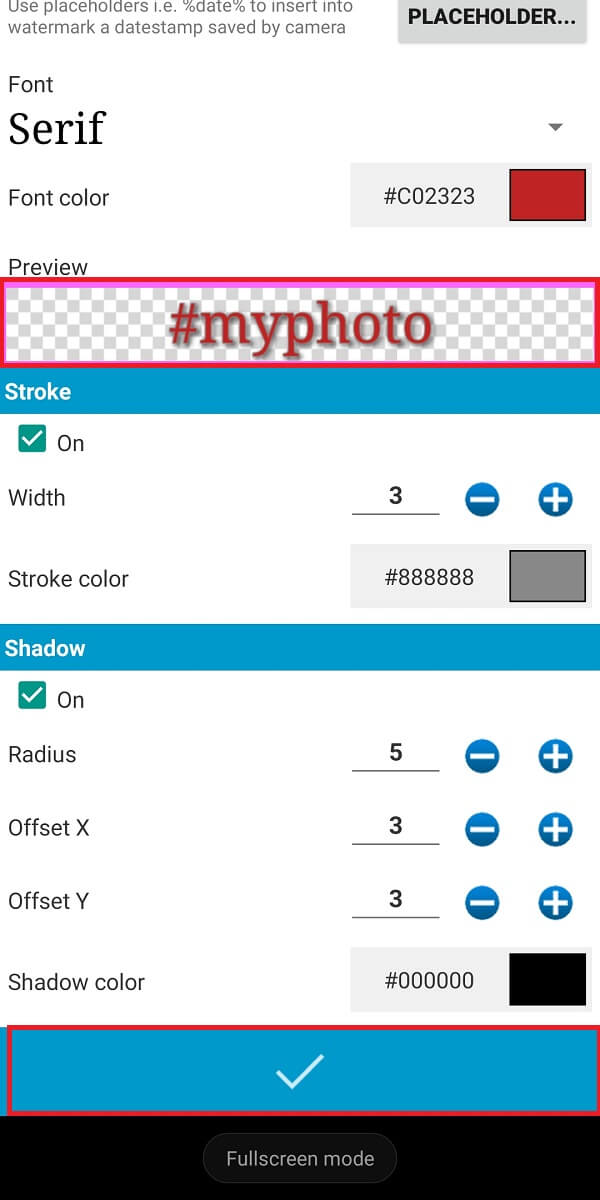
الطريقة 2: استخدام العلامة المائية
تطبيق آخر رائع في قائمتنا لإضافة علامات مائية إلى صورك هو تطبيق العلامة المائية من خلال تطبيقات مجموعة الملح. يحتوي هذا التطبيق على واجهة مستخدم بسيطة جدًا بدون ميزات رائعة. في بعض الأحيان ، يحتاج المستخدمون إلى علامات مائية رصينة ومباشرة لصورهم ، وهذا التطبيق يقدم ذلك تمامًا. علاوة على ذلك ، يوفر هذا التطبيق حسابًا مميزًا إذا كنت تريد ميزات إضافية. يمكنك اتباع الخطوات المذكورة أدناه لإضافة علامة مائية إلى الصور على هاتف Android باستخدام هذا التطبيق:
1. افتح متجر Google Play وقم بتثبيت تطبيق "العلامة المائية" من خلال تطبيقات مجموعة الملح.
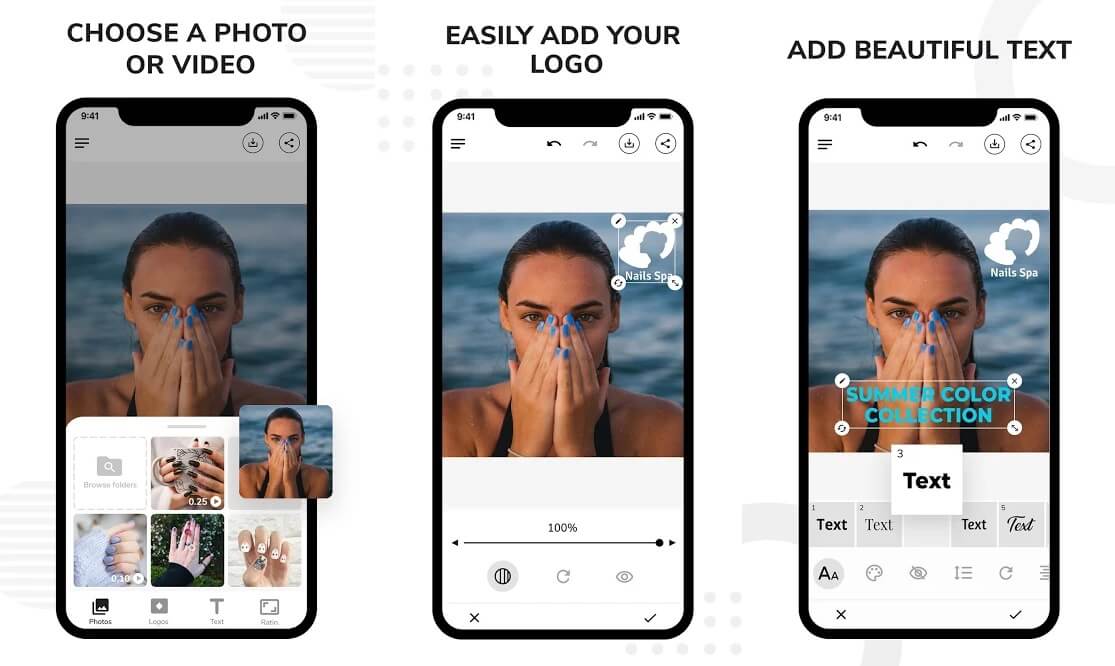
2. قم بتشغيل التطبيق وانقر على أيقونة المعرض لاختيار الصورة لإضافة العلامة المائية.

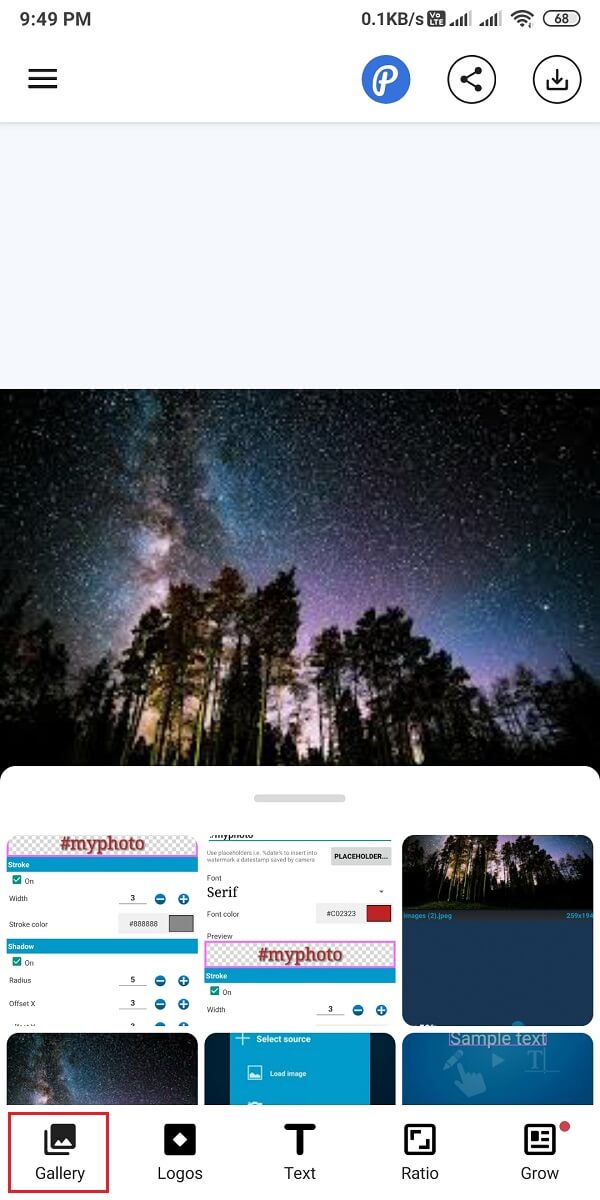
3. بعد تحديد الصورة ، انقر فوق الشعارات لإضافة أو إنشاء شعار علامة مائية لصورتك.
4. إذا كنت ترغب في إنشاء علامة مائية نصية ، فانقر فوق النص الموجود أسفل الشاشة. قم بتغيير حجم الخط واللون والمزيد.
5. أخيرًا ، انقر فوق أيقونة التنزيل من الزاوية العلوية اليمنى من الشاشة لحفظ صورتك في معرض الصور الخاص بك.
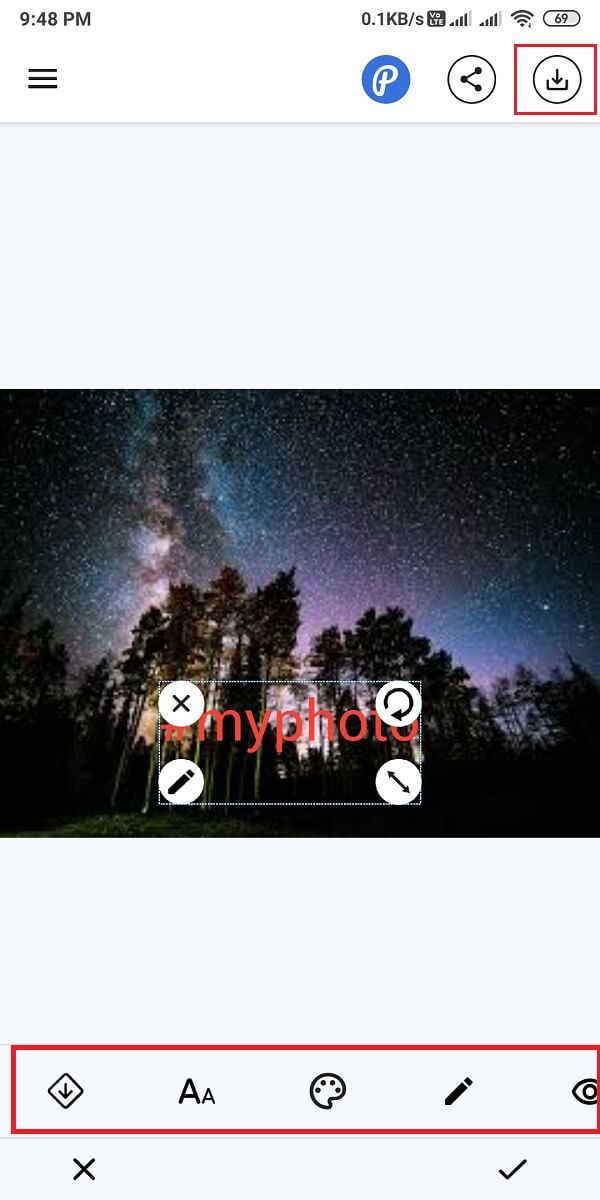
اقرأ أيضًا: 20 من أفضل تطبيقات تحرير الصور لنظام Android
الطريقة الثالثة: استخدم صورة العلامة المائية
هذا تطبيق رائع لإضافة علامة مائية إلى الصور على Android مع العديد من الميزات الرائعة. تتيح العلامة المائية للصور للمستخدمين إضافة تواقيع وكتابات على الجدران وملصقات وحتى صور كعلامات مائية. علاوة على ذلك ، يمكن للمستخدمين تغيير حجم وتحرير مظهر العلامة المائية بسهولة. هذا تطبيق مجاني ومتاح على متجر Google play لجميع مستخدمي Android. يمكنك اتباع هذه الخطوات لإضافة علامة مائية إلى الصور على Android:
1. افتح متجر Google Play على جهازك وقم بتثبيت تطبيق "Photo Watermark" بواسطة MVTrail tech.
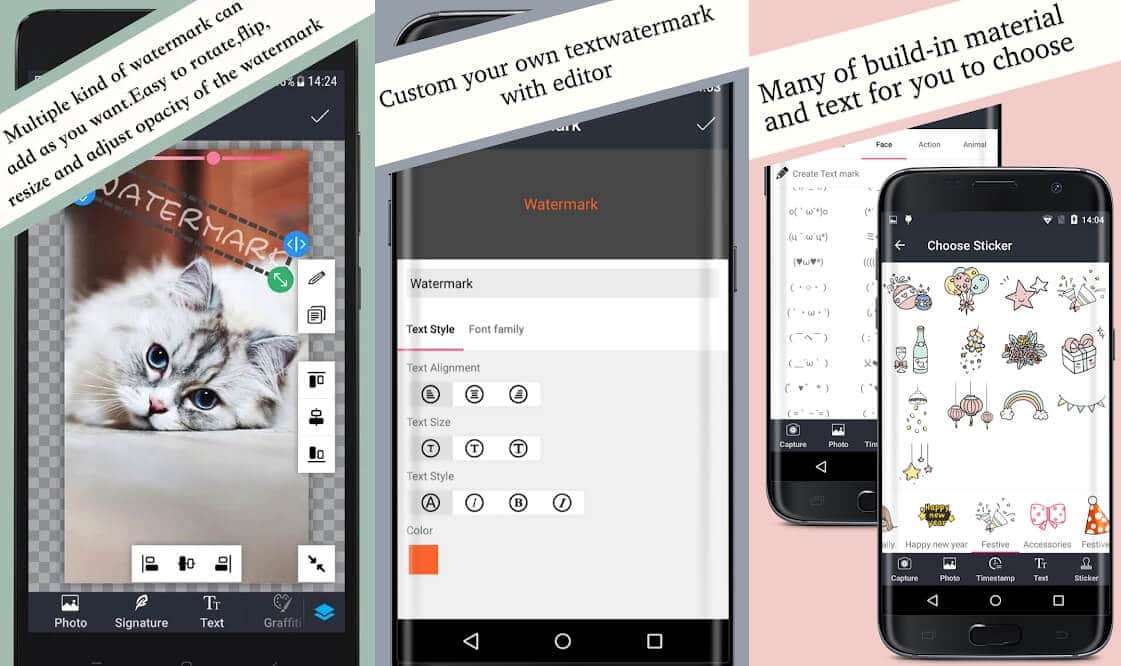
2. قم بتشغيل التطبيق وانقر على أيقونة المعرض لتحديد صورة من معرض الصور الخاص بك ، أو انقر على أيقونة الكاميرا لالتقاط صورة.
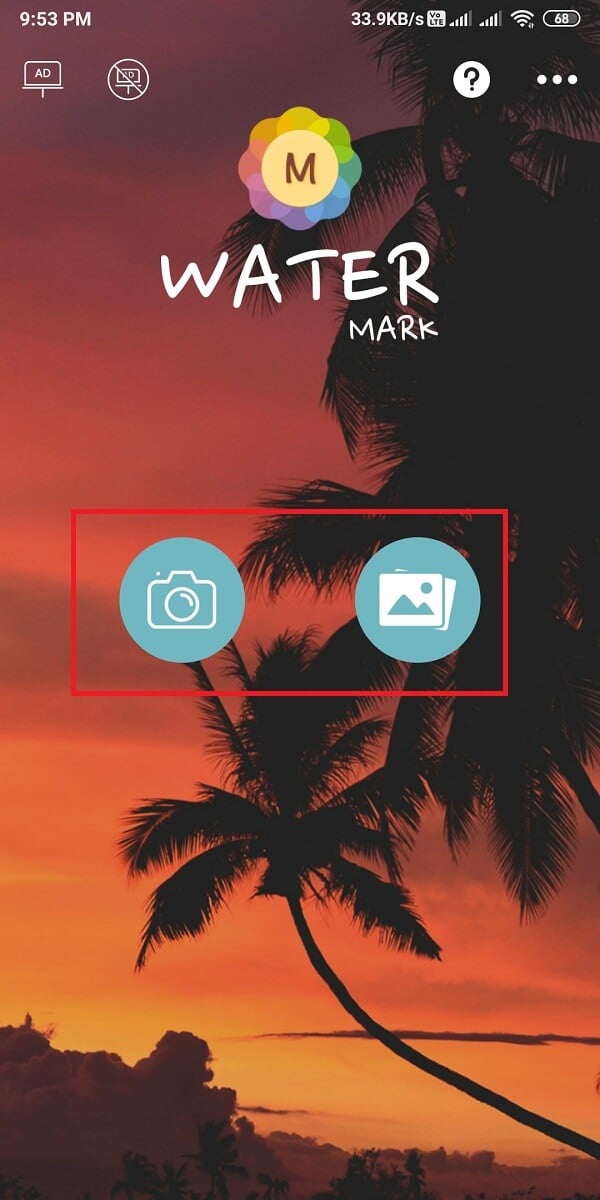
3. بعد تحديد الصورة ، يمكنك بسهولة إضافة التوقيع والنص والكتابة على الجدران والملصق وغير ذلك الكثير كعلامة مائية.
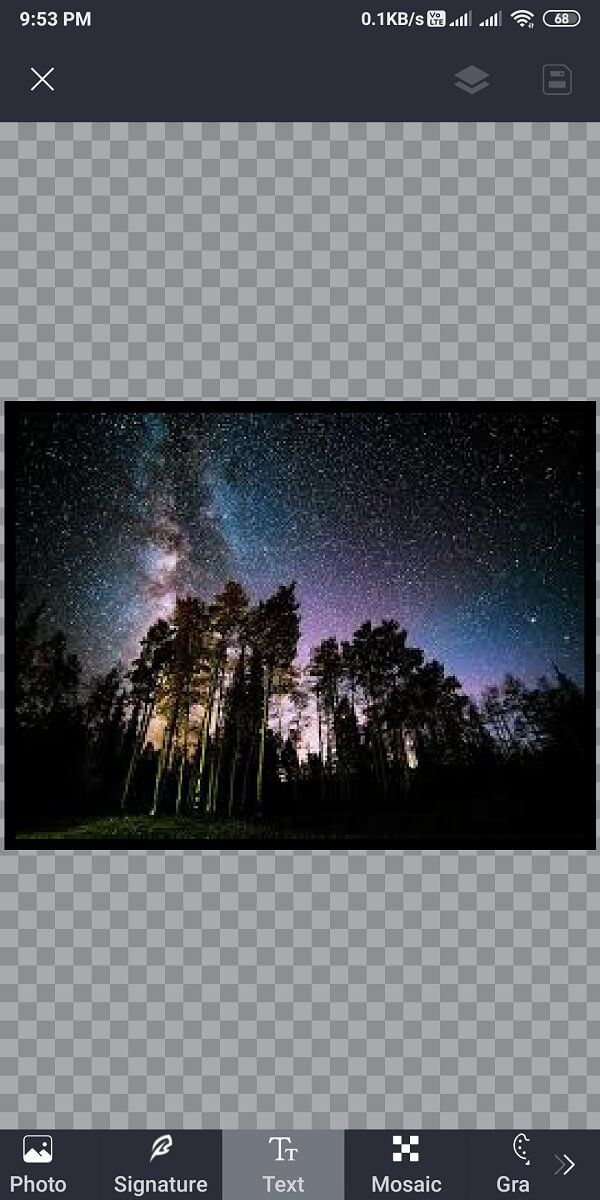
4. أخيرًا ، اضغط على أيقونة حفظ من الزاوية العلوية اليمنى من الشاشة.
اقرأ أيضًا: كيفية نسخ صورة إلى الحافظة على Android
الطريقة الرابعة: استخدم إضافة علامة مائية على الصور
إذا كنت تبحث عن تطبيق به العديد من الميزات الرائعة التي تتيح لك إنشاء علامة مائية إبداعية لصورتك ، فإن إضافة علامة مائية على الصور هي أفضل تطبيق لك. لا يسمح لك هذا التطبيق فقط بإنشاء علامة مائية للصور ، ولكن يمكنك أيضًا إنشاء علامات مائية لمقاطع الفيديو الخاصة بك. هناك الكثير من الميزات وأدوات التحرير التي يمكنك استخدامها. علاوة على ذلك ، يحتوي التطبيق على واجهة مستخدم مباشرة إلى حد ما مع ميزات سهلة الاستخدام. إذا كنت لا تعرف كيفية إضافة علامة مائية تلقائيًا إلى الصور على Android باستخدام هذا التطبيق ، فيمكنك اتباع هذه الخطوات.
1. توجه إلى متجر Google Play وقم بتثبيت "إضافة علامة مائية على الصور" ببساطة عن طريق الترفيه.
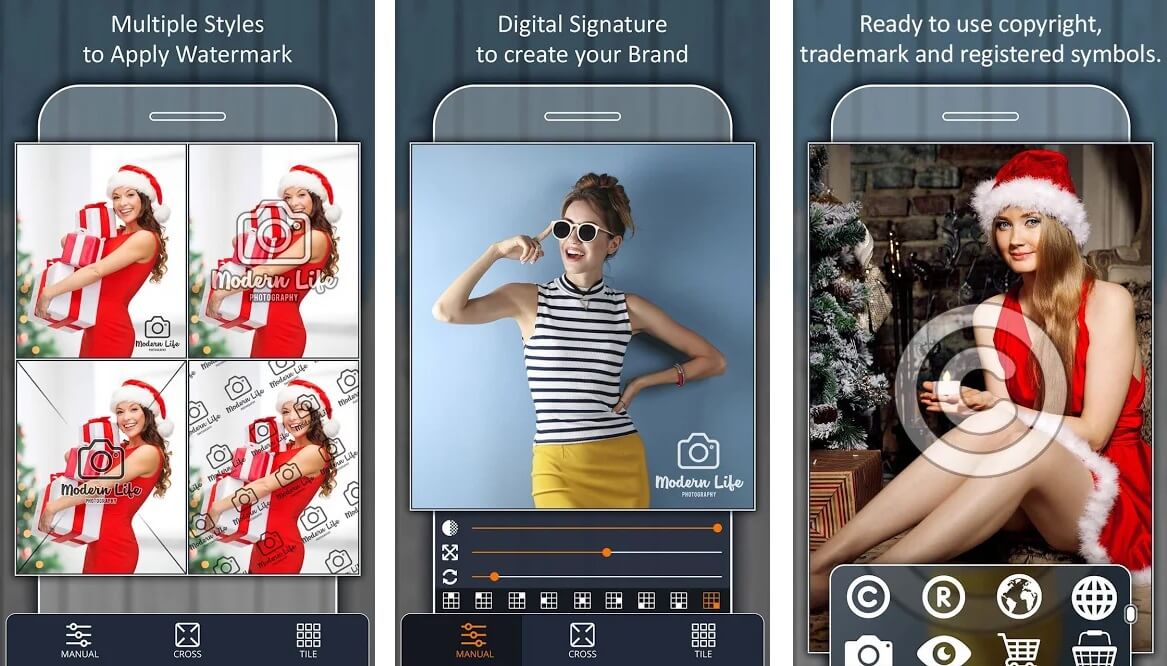
2. افتح التطبيق وامنح الأذونات اللازمة .
3. اضغط على تطبيق على I mages لتحديد الصورة التي تريد إضافة العلامة المائية الخاصة بك إليها. لديك أيضًا خيار إضافة علامة مائية إلى مقاطع الفيديو الخاصة بك.
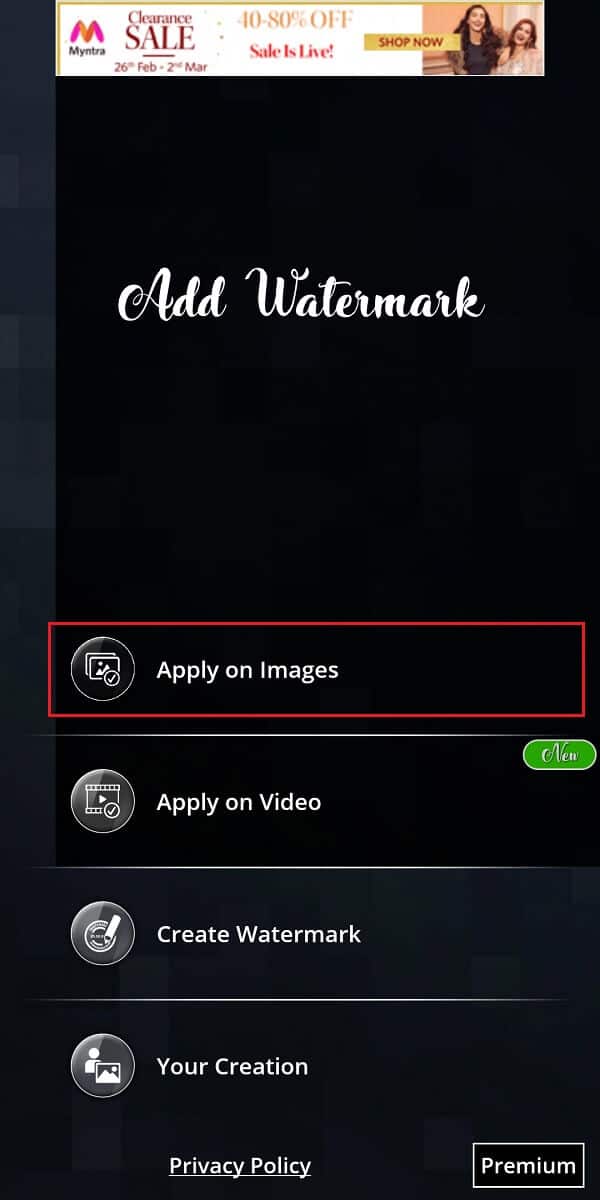
4. حدد الصورة من معرض الصور الخاص بك وانقر على إنشاء علامة مائية .
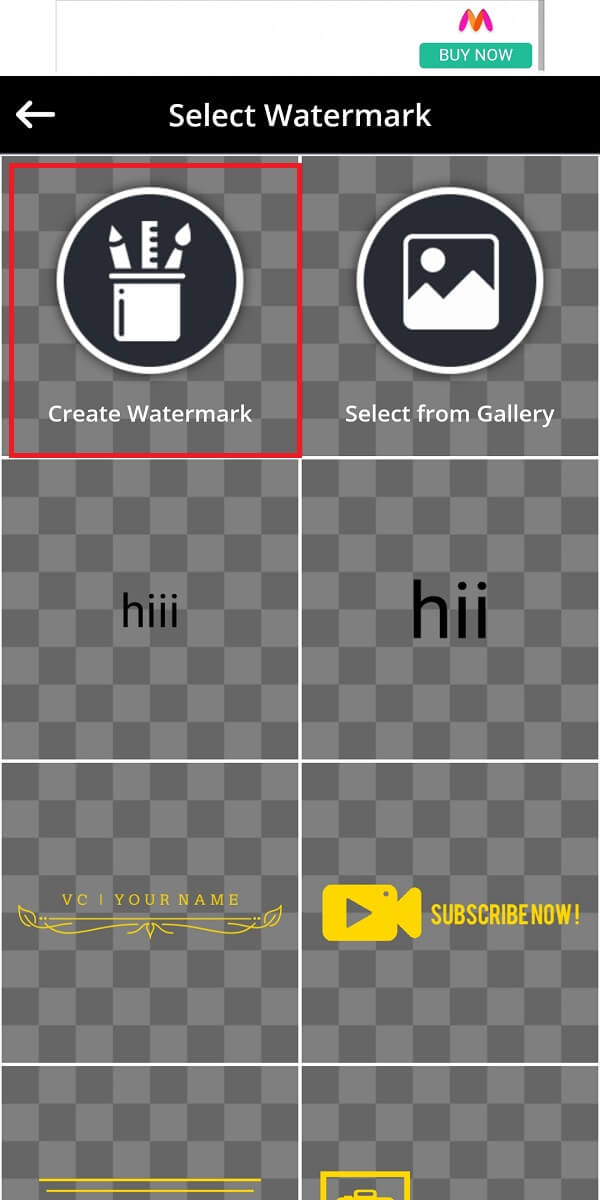
5. الآن ، يمكنك إضافة الصور والنصوص والفنون ، ويمكنك حتى تحرير الخلفية . بعد إنشاء العلامة المائية الخاصة بك ، اضغط على أيقونة التجزئة من أعلى يمين الشاشة.
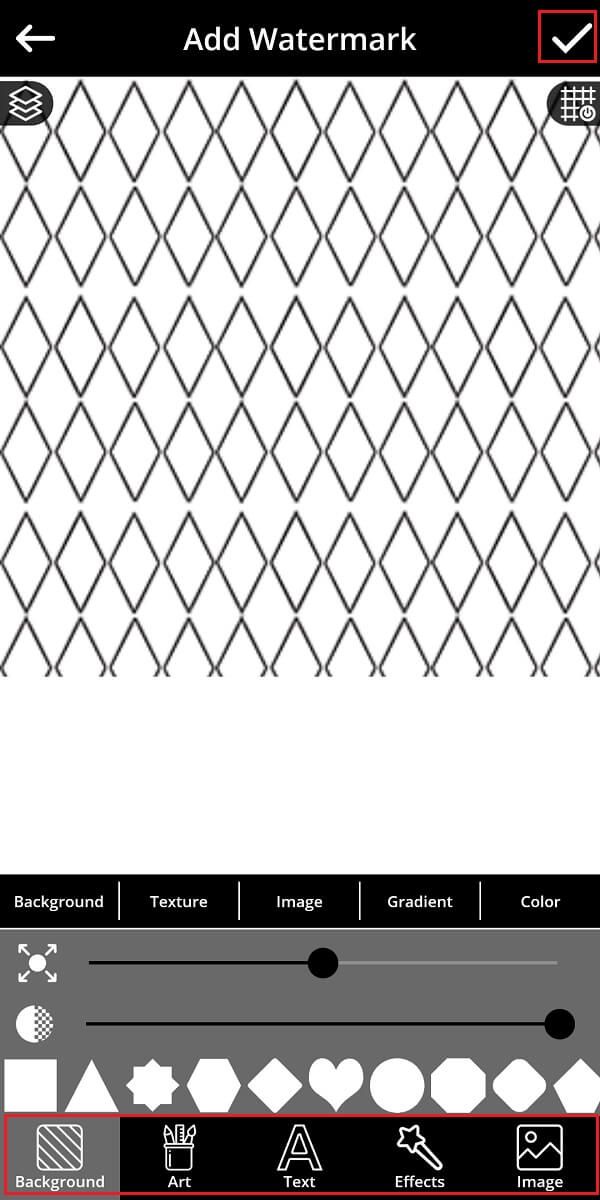
6. لوضع العلامة المائية على صورتك ، يمكنك بسهولة تغيير حجمها وحتى اختيار أنماط العلامة المائية المختلفة مثل البلاط أو التقاطع أو النمط الحر.
7. أخيرًا ، انقر فوق أيقونة التنزيل في الزاوية العلوية اليمنى من الشاشة لحفظ صورتك في معرض الصور الخاص بك.
موصى به:
- كيفية التقاط لقطات الشاشة على نظام Android
- كيفية البحث على Google باستخدام الصورة أو الفيديو
- 9 طرق لإصلاح خطأ اتصال Snapchat
- إصلاح آسف ، كانت هناك مشكلة في طلبك على Instagram
إذن ، كانت هذه بعض التطبيقات التي يمكنك استخدامها لوضع علامة مائية على الصور على هاتف Android. نأمل أن يكون هذا الدليل مفيدًا ، وقد تمكنت بسهولة من إضافة علامات مائية إلى صورك الفوتوغرافية لمنع الآخرين من الحصول على الفضل في التصوير الفوتوغرافي الخاص بك. إذا أعجبك المقال ، فأخبرنا بذلك في التعليقات أدناه.
